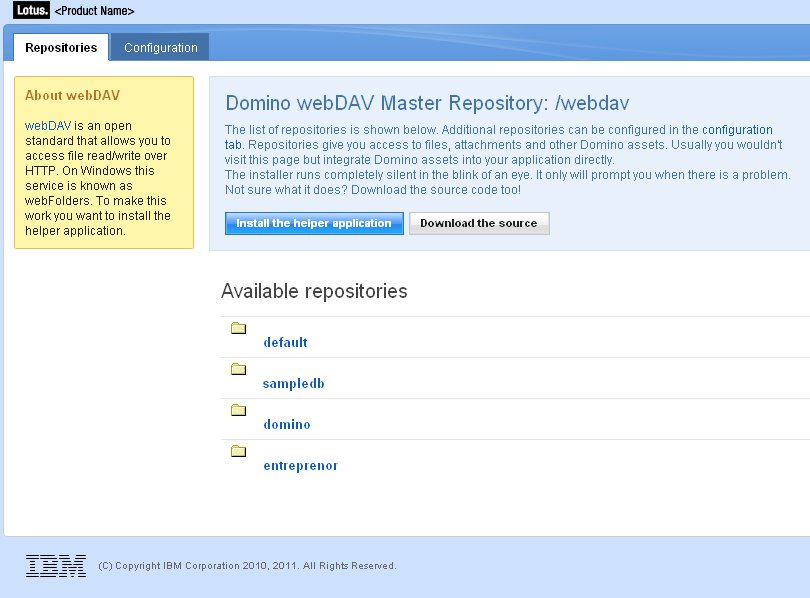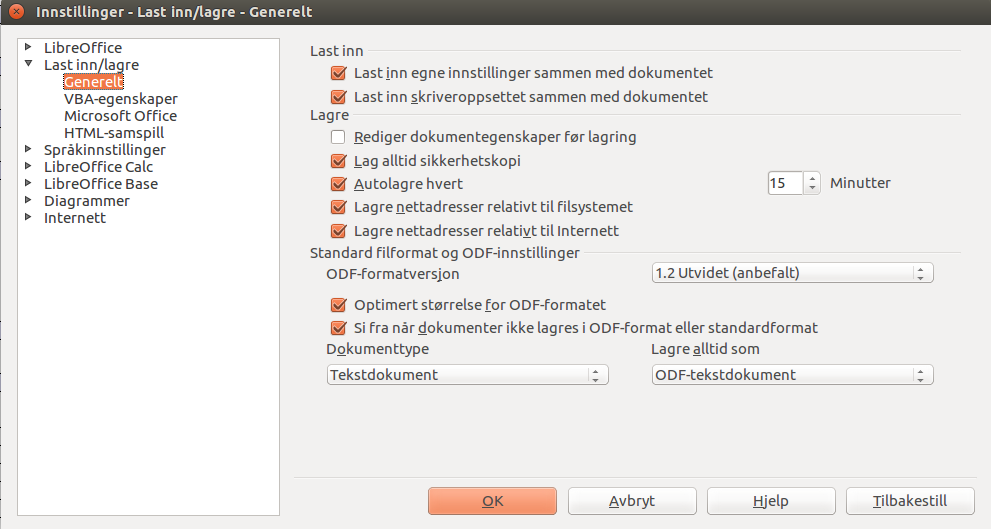Forskjell mellom versjoner av «Klargjøre arbeidsstasjon for dokumentredigering»
Fra prprWiki
Hopp til navigeringHopp til søk| Linje 32: | Linje 32: | ||
sudo ./install | sudo ./install | ||
| + | |||
| + | == Konfigurasjon LibreOffice == | ||
| + | |||
| + | [[fil:libreoffice01.png]] | ||
Revisjonen fra 29. okt. 2014 kl. 18:01
Installasjon på arbeidsstasjon
For å få tilgang til å redigere vedlegg som f.eks. kalkyle må det installeres en hjelperapplikasjon.
Klargjøre windows arbeidsstasjon
Denne finnes på <http://din.web-adresse/webdav>.
Trykk på knappen "Install the helper application".
Problemer med å redigere dokument
Flere typer problemstillinger kan oppstå:
- webdavhelper starter (kort sort blink), men office starter ikke. I dette tilfelle er det sannsynlig at noe har skjedd med office og du kan:
- Åpne office manuelt for å kjøre gjennom evt gjenoppretting av dokument
- Omstarte maskinen
- Ingenting skjer. Dersom dette er første gangs installasjon, er det sannsynlig at koblingen til webdav-protokollen er blitt feil.
- Chrome: alle settinger må fjernes, som gjøres ved:
- Åpne utforsker som administrator
- Gå til din bruker (c:\brukere\<navnet ditt>)\AppData\Local\Google\Chrome og slett alt.
- Chrome: alle settinger må fjernes, som gjøres ved:
Klargjøre Ubuntu arbeidsstasjon
Last ned og pakk ut: Fil:Webdav ubuntu.zip
Dersom du kjører Ubuntu 13.10, har du fått installert en LibreOffice med webdav-problemer på https. Du må da:
- Installere LibreOffice 4.0.5 manuelt (kanskje til og med ved siden av den installerte 4.1.2.3)
- mv xdg-open.webdav-4.0.5 xdg-open.webdav
før du installerer med:
sudo ./install